Win10无法读取DVD光驱和刻录光盘怎么办 Win10不能读取DVD光驱和刻录光盘解决方法
更新日期:2024-03-22 08:18:42
来源:网友投稿
近来,有位win10系统用户反映自己的电脑因为没有安装杀毒软件,而使电脑中了病毒,导致自己的DVD光驱不能使用,出现了无法读取光盘资料也无法刻录光盘的问题,而且DVD光驱显示的是CD驱动器。这该怎么办呢?下面,小编就向大家分享win10系统不能读取DVD光驱和刻录光盘问题的解决方法。

第一步、安装专业杀毒软件,对系统进行全盘查杀。
第二步、在本地组策略编辑器中修改设置。
步骤:
1、右键点击系统桌面左下角的“开始”,在右键菜单中点击:运行;
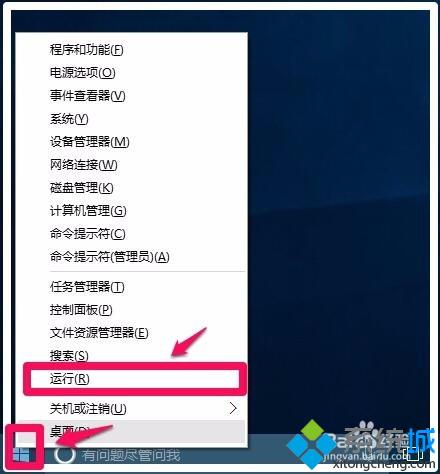
2、在打开的运行对话框中输入gpedit.msc,点击确定或者回车,打开本地组策略编辑器;
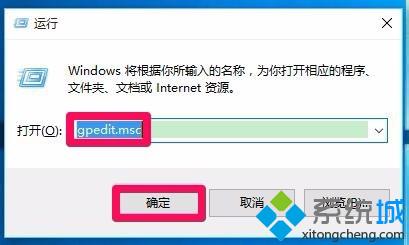
3、在打开的本地组策略编辑器窗口,依次展开:用户配置 - 管理模板 - 系统 - 可移动存储访问,并左键单击:可移动存储访问;
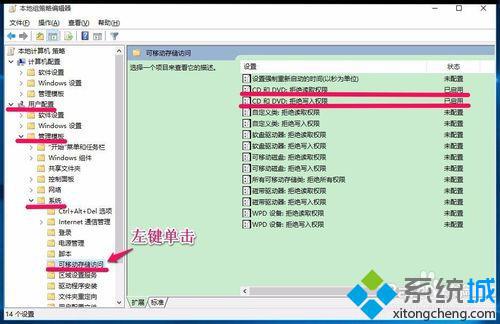
4、在可移动存储访问对应的右侧窗口,我们可以看到,CD和DVD:拒绝读取权限和拒绝写入权限这两项的设置都为“已启用”。
我们左键双击CD和DVD:拒绝读取权限,在打开的CD和DVD:拒绝读取权限窗口,也可见CD和DVD:拒绝读取权限“已启用”;
说明:
此策略设置拒绝对 CD 和 DVD 可移动存储类的读取权限。
如果启用此策略设置,则将拒绝对此可移动存储类的读取权限。
如果禁用或未配置此策略设置,则允许对此可移动存储类的读取权限。
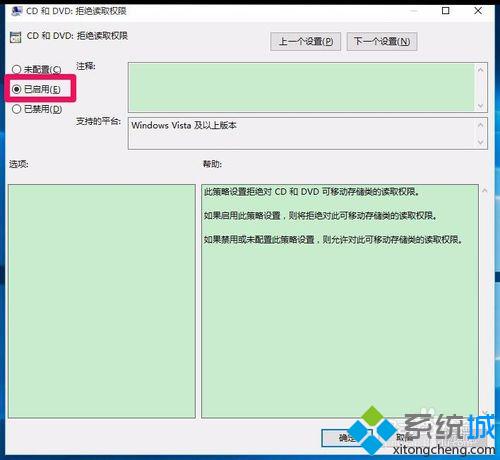
5、我们把“已启用”更改为“未配置”或者“已禁用”,再点击:应用 - 确定;
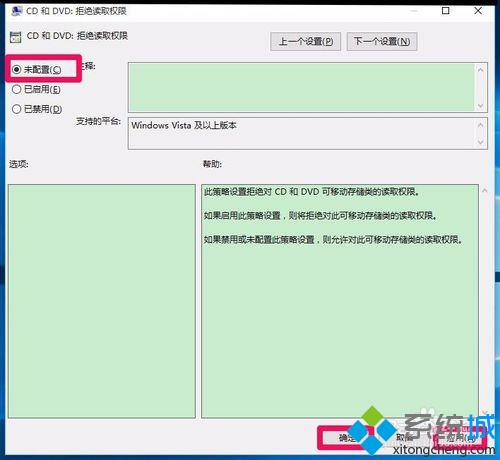
6、我们再左键双击CD和DVD:拒绝写入权限,在打开的CD和DVD:拒绝写入权限窗口,也可见CD和DVD:拒绝写入权限“已启用”;
说明:
此策略设置拒绝对 CD 和 DVD 可移动存储类的写入权限。
如果启用此策略设置,则将拒绝对此可移动存储类的写入权限。
如果禁用或未配置此策略设置,则允许对此可移动存储类的写入权限。
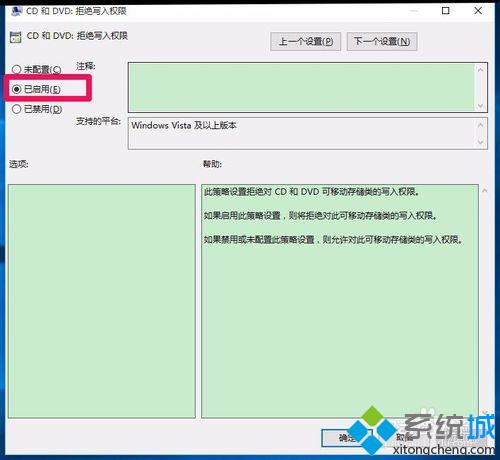
7、我们把“已启用”更改为“未配置”或者“已禁用”,再点击:应用 - 确定,退出本地组策略编辑器;
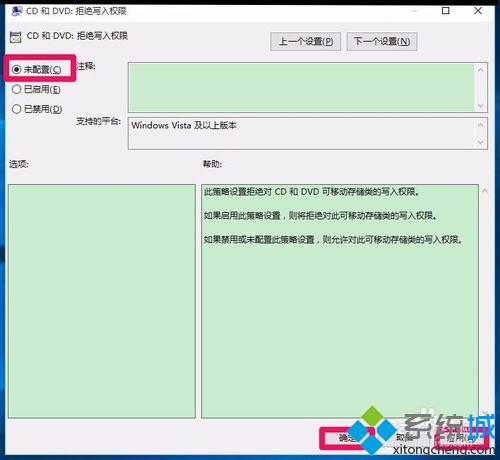
8、把光盘插入电脑光驱,打开桌面“此电脑”,可以看到光驱显示为DVD RW驱动器,不再是CD驱动器了,再点击DVD RW驱动器;
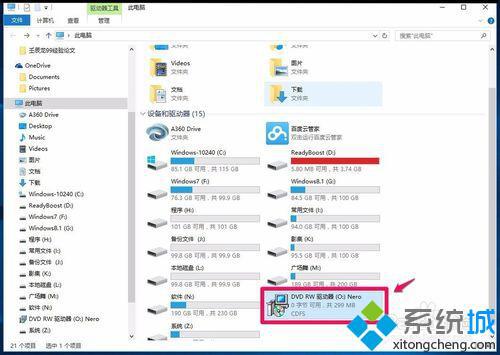
9、现在可以打开光驱看到光盘里的文件了,如图。
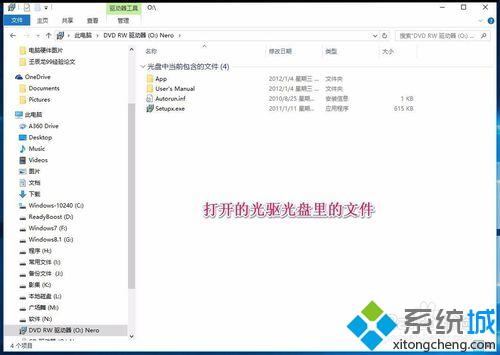
以上就是win10系统不能读取DVD光驱和刻录光盘问题的解决方法介绍了!如果你在使用win10系统过程中也遇到了这个问题,那么不妨按照小编的方法操作看看!
相关推荐:
- monterey12.1正式版无法检测更新详情0次
- zui13更新计划详细介绍0次
- 优麒麟u盘安装详细教程0次
- 优麒麟和银河麒麟区别详细介绍0次
- monterey屏幕镜像使用教程0次
- monterey关闭sip教程0次
- 优麒麟操作系统详细评测0次
- monterey支持多设备互动吗详情0次
- 优麒麟中文设置教程0次
- monterey和bigsur区别详细介绍0次
周
月











